Win10点击开始按钮没反应的解决方法
时间:2024-04-04 14:13:24作者:极光下载站人气:0
很多小伙伴在使用win10系统时都喜欢在开始菜单中查看自己最近使用的程序或软件,也会在开始菜单中打开自己需要的计算器等小工具。有的小伙伴在使用Win10系统的过程中可能会遇到无法打开开始菜单的情况,想要解决该问题,我们需要右键单击此电脑图标,然后打开管理选项,接着在计算机管理页面中找到服务选项,再在服务页面中双击打开“User Manager”,最后将User Manager的启动类型改为自动即可。有的小伙伴可能不清楚具体的操作方法,接下来小编就来和大家分享一下Win10无法打开开始菜单的解决方法。

方法步骤
1、第一步,我们在桌面找到“此电脑”图标,然后右键单击“此电脑”,再在菜单列表中打开“管理”选项

2、第二步,打开计算机管理页面之后,我们在该页面中找到“服务和应用程序”选项,点击打开该选项
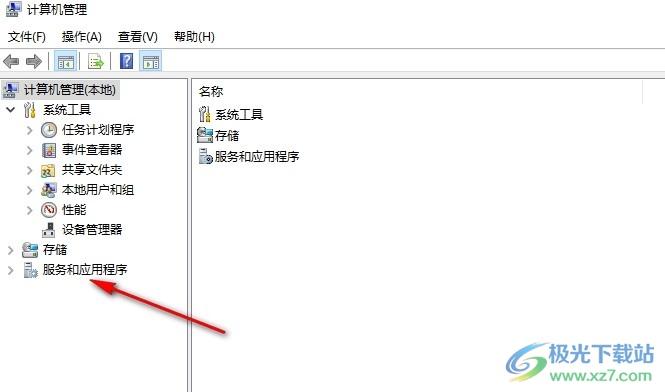
3、第三步,打开“服务和应用程序”选项之后,我们在下拉列表中再点击打开“服务”选项
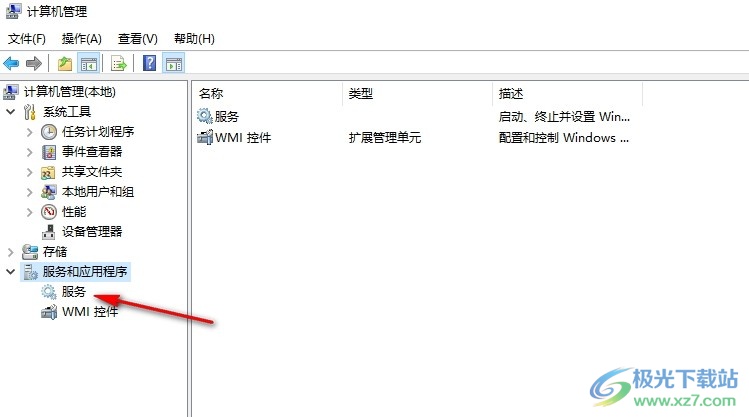
4、第四步,在服务的右侧页面中我们找到“User Manager”服务项,右键单击该服务,然后在菜单列表中刚打开“属性”选项
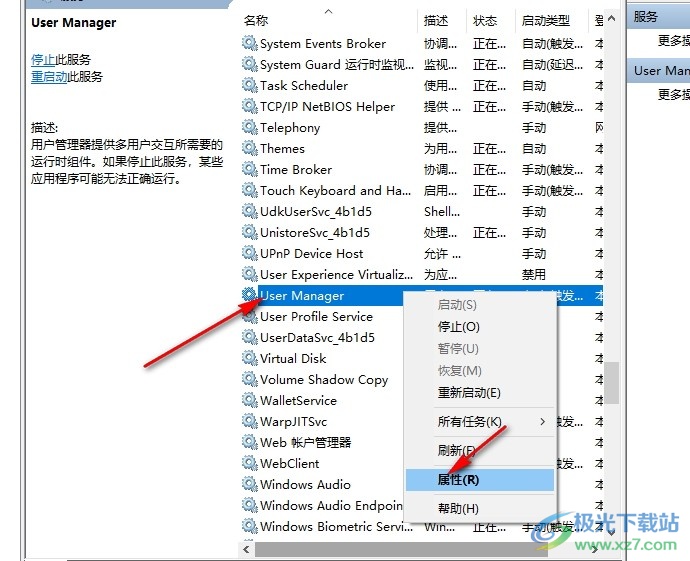
5、第五步,最后在User Manager的属性页面中,我们将启动类型改为“自动”,再点击应用和确定选项即可
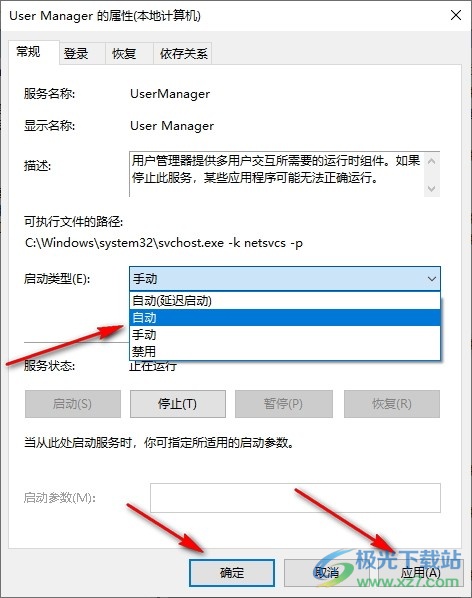
以上就是小编整理总结出的关于Win10无法打开开始菜单的解决方法,我们在Win10系统中右键单击“此电脑”,打开计算机管理页面,然后在该页面中先打开“服务和应用程序”选项,再打开“服务”选项,接着双击打开“User Manager”,最后将User Manager的启动类型改为自动即可,感兴趣的小伙伴快去试试吧。

大小:4.00 GB版本:64位单语言版环境:Win10
- 进入下载

网友评论